Получение любой ошибки во время работы с системой - довольно неприятное явление, особенно если вы заняты чем-то срочным, например, установкой программного обеспечения, работой над проектом и т.д.
Важно знатьчто такое синий экран смерти и какие последствия он принесет вашему компьютеру. Если во время такого процесса вы видите, что экран вашего компьютера стал синим, показывая ошибку Stop 0x000000f4, то это может показаться вам неизвестной ошибкой. Поэтому, чтобы помочь вам исправить ошибку Stop 0x000000f4 Blue Screen Error, мы подготовили эту статью.
Итак, вместо того чтобы просто ждать, прочтите эту статью, чтобы понять проблему, возможные причины и лучшие способы устранения синего экрана смерти.
Часть 4: Как восстановить данные, если вы потеряли их после ошибки Stop 0x000000f4 Blue Screen Error?
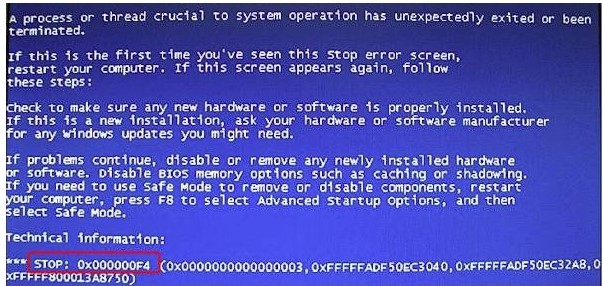
Stop 0x000000f4 Blue Screen Error - это серьезная ошибка, которая влияет на работу компьютера. Ошибка возникает, когда процесс, жизненно важный для работы компьютера, прекращает работу. Когда важные процессы умирают, Windows изменяет свою работу, поскольку должна адаптироваться к новому состоянию. Когда произойдет адаптация, компьютер уже не будет работать так, как раньше. Вы даже не увидите главный экран ноутбука/настольного компьютера. Вместо этого вы получите синий экран (как следует из названия), говорящий о том, что с системой что-то не так. При возникновении этой ошибки вы не сможете нормально пользоваться компьютером. Даже если вы перезагрузите компьютер, это не гарантирует, что ошибка будет устранена. На самом деле, чтобы исправить ошибку, вам потребуется запустить внешнюю программу.
Часть 2: Причина ошибки Stop 0x000000f4 Blue Screen Error
Ошибка синего экрана возникает, когда жизненно важный процесс выключается или перестает работать так, как нужно. Следовательно, причиной может быть что угодно - от программного обеспечения до аппаратных проблем. Чтобы исправить эту ошибку, пользователи должны проверить, правильно ли подключено оборудование или не заражено ли программное обеспечение вредоносным ПО. Это довольно сложный процесс, но использование программ для исправления ошибок значительно облегчает его.
Пользователи чаще всего получают ошибку синего экрана после установки нового оборудования на компьютер. Бывают случаи, когда процесс установки нового оборудования может пойти не так. Не все аспекты жесткого диска или процессора гармонично сочетаются с остальным оборудованием. Когда это происходит, это негативно сказывается на работе компьютера. Негативное влияние может привести к остановке жизненно важных процессов, что влечет за собой ошибку Stop 0x000000f4 Blue Screen Error.
Еще одной потенциальной причиной ошибки Stop 0x000000f4 Blue Screen Error является конфигурация жесткого диска (HD). Жесткий диск может быть настроен на работу в качестве ведомого. Если на канале контроллера нет других устройств, это может привести к ошибке синего экрана. В идеале HD, работающий в режиме slave, должен поддерживаться другими устройствами на канале контроллера PATA, SATA или IDE. Ведомые жесткие диски настраиваются таким образом, чтобы передать их под управление другой периферии. Если ведомый диск не подключен/не поддерживается другим устройством, это приводит к проблемам с синим экраном.
Причина Stop 0x000000f4 может быть разной. Например, если драйверы компьютера повреждены/устарели или обновлены неправильно, это может быть причиной появления синего экрана. Причиной могут быть слишком большие программы (видеоигры), несовместимые или поврежденные файлы. Если система ОС обновлена/установлена неправильно, это может быть причиной ошибки синего экрана. Устранение ошибки Stop 0x000000f4 - дело долгое. Однако после выявления причины можно исправить ошибку синего экрана.
Часть 3: Как исправить ошибку Stop 0x000000f4 blue screen error
Устранение ошибки Stop 0x000000f4 Blue Screen - сложный процесс для обычного пользователя. В отличие от некоторых ошибок, эта проблема не решается простой перезагрузкой компьютера. Прежде чем приступить к устранению ошибки, пользователь должен сначала найти ее причину. Проблема носит аппаратный или программный характер, что связано с причинами Stop 0x000000f4.
К счастью, существуют различные методы устранения Stop 0x000000f4.
Решение 1: Проверьте систему компьютера
System Check - это утилита, встроенная в Microsoft Windows. System Check идеально подходит для решения широкого спектра проблем, включая ошибку синего экрана. System File Checker лучше всего использовать, если причиной Stop 0x000000f4 являются поврежденные или отсутствующие системные файлы. Исправление ошибок с помощью System File Checker включает в себя следующие шаги:
- Откройте командную строку, процесс зависит от системы ОС Windows, но вы должны получить следующее окно:

- Запустив Командную строку, введите следующий код: DISM.exe /Online /Cleanup-image /Restorehealth. Эта команда использует Windows Update для поиска и исправления поврежденных файлов. Если Windows Update повреждена, используйте следующую команду: DISM.exe /Online /Cleanup-Image /RestoreHealth /Source:C:\RepairSource\Windows /LimitAccess

- В командной строке введите следующий код: SFC /scannow и нажмите 'Enter'. Следующая команда предложит системе просканировать поврежденные файлы.

- I. После завершения сканирования вы получите один из следующих результатов:
II. Никаких пропущенных / поврежденных файлов.
III. Не удалось выполнить запрошенную операцию - Если вы получили этот вариант, запустите System File Checker в "безопасном режиме".
IV. Защита ресурсов Windows обнаружила поврежденные файлы и исправила их (Если вы получили этот результат, вы можете исправить файлы вручную.
VI. Защита ресурсов Windows обнаружила поврежденные файлы и не смогла их исправить.
Решение 2: Использование утилиты для исправления ошибки Stop 0x000000f4 Blue Screen Error
Другой способ исправить Stop 0x000000f4 - это утилиты. Такое программное обеспечение, как Driver Easy, отлично подходит для исправления Stop 0x000000f4. Однако Driver Easy работает только в том случае, если драйверы являются основной причиной ошибки синего экрана. Driver Easy - отличный инструмент, потому что он прост в использовании. Такие функции, как поиск нужного драйвера, автоматизированы, что экономит время пользователя при исправлении ошибки. Чтобы исправить ошибку с помощью Driver Easy, выполните следующие действия:
- Прежде всего, загрузите и установите Driver Easy.
- Теперь запустите Driver Easy, и вы получите домашнюю страницу, как показано ниже:

Нажмите на кнопку "Сканировать сейчас", чтобы обнаружить проблемы с драйверами.
- После сканирования драйверов нажмите на "Обновить", чтобы загрузить и установить правильную версию драйвера. Также можно нажать на "Обновить все", чтобы установить правильную версию всех драйверов.

- Перезагрузите компьютер и проверьте, исчезла ли ошибка синего экрана.
Если проблема заключается в жестком диске, то для ее устранения существуют внутренние инструменты для ОС Windows. Просто выполните следующие действия:
I. Включите "Командную строку" в окне.
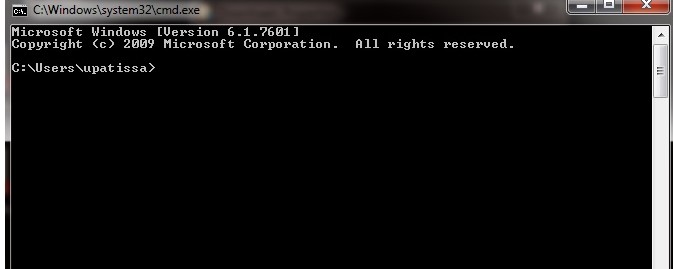
II. Запустите 'cmd' от имени администратора.
III. Введите chkdsk /f в командной строке. Завершите процесс, следуя инструкциям на экране.

IV. Перезагрузите компьютер и проверьте, исчезла ли синяя ошибка.
Driver Easy - это ваш лучший шанс исправить проблемы с драйверами. Это программное обеспечение используют более 3 000 пользователей. Она отлично подходит для тех, кто не знаком с компьютерами. Работа с жесткими дисками - долгий и трудный процесс, особенно для тех, кто не разбирается в компьютерах. Пользователи могут устранить проблемы с драйверами и поддерживать их в актуальном состоянии с помощью Driver Easy.
Решение 3: Удаление программного обеспечения
Если проблема ошибки синего экрана кроется в программах, проблема может заключаться в антивирусном ПО. Просто удалите программу и перезагрузите систему. Однако если ошибка синего экрана исчезла, переустановите антивирусное программное обеспечение, поскольку компьютер должен быть защищен.
Таким образом, используя приведенные выше методы, можно легко решить проблему Stop 0x000000f4 Blue Screen Error. Следуйте им, чтобы решить проблему как можно скорее.
Видеоурок о том, как исправить ошибку "синий экран смерти" в Windows?
Часть 4: Как восстановить данные, если вы потеряли их после ошибки синего экрана "0x000000f4 error"?
Очень неудобно терять свои драгоценные данные после ошибки Stop 0x000000f4 Blue Screen Error. В этой ситуации, если вы беспокоитесь: "Есть ли способ вернуть эти данные?", ответ будет однозначным: "Да". Действительно, это возможно с помощью инструмента Recoverit от Wondershare. Этот инструмент специально разработан для решения любых проблем, связанных с потерей данных, независимо от причины. В результате вы получите свои данные в том виде, в котором они были до появления ошибки Bluescreen с кодом 0x000000f4. Чтобы понять это в деталях, мы описываем процесс в следующих шагах:
- Восстанавливает потерянные или удаленные файлы, фотографии, аудио, музыку, электронную почту с любого устройства хранения данных эффективно, безопасно и полностью.
- Поддерживает восстановление данных из корзины, жесткого диска, карты памяти, флэш-накопителя, цифрового фотоаппарата и видеокамеры.
- Поддерживает восстановление данных после внезапного удаления, форматирования, повреждения жесткого диска, вирусной атаки, сбоя системы в различных ситуациях.
- Получите инструмент для Recoverit.
Прежде всего, вам необходимо посетить официальный сайт, скачать и установить программу, чтобы открыть ее главный интерфейс. Затем выберите опцию "Всестороннее восстановление

- Выберите место сканирования
Теперь выберите место, где вы потеряли данные, чтобы начать процесс сканирования.
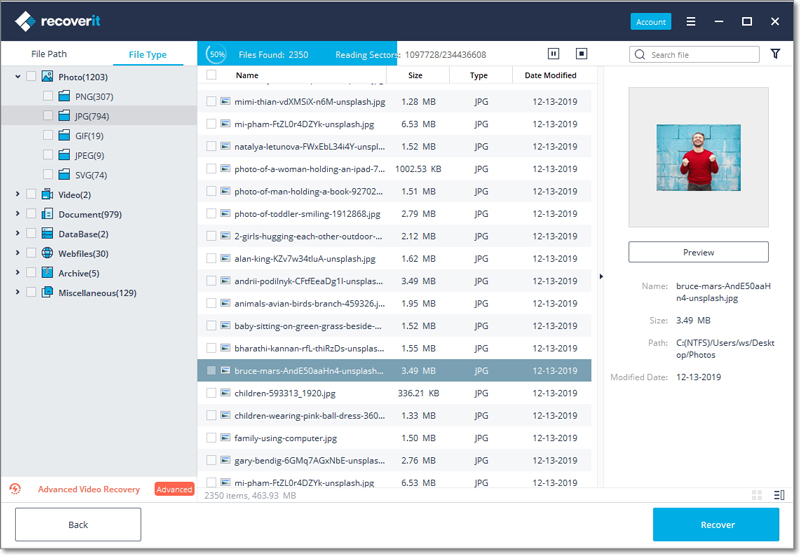
- Предварительный просмотр и восстановление
Наконец, когда вы увидите потерянные данные, нажмите кнопку Recover, чтобы вернуть их.

Заключение
В заключение хотелось бы надеяться, что теперь вы хорошо подготовлены к решению проблемы Stop 0x000000f4 Blue Screen Error в вашей системе. Поэтому, не откладывая, следуйте приведенным выше шагам и в случае потери данных используйте программу Recoverit, чтобы вернуть все потерянные данные из-за ошибки 0x000000f4 на синем экране.
Восстановление компьютерных данных
- Windows PE
- Системные проблемы
- Ошибки ПК
 Wondershare
Wondershare
Recoverit
Восстановление потерянных или удаленных файлов из Windows, macOS, USB, жесткого диска и т.д.
Скачать Бесплатно  Скачать Бесплатно
Скачать Бесплатно 


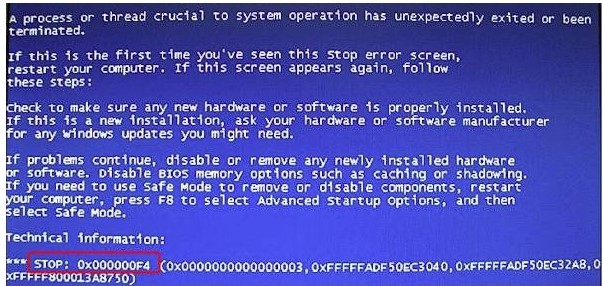





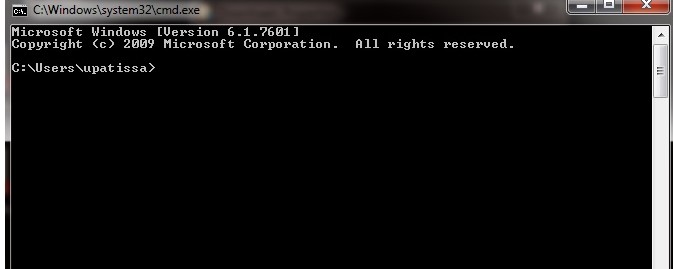



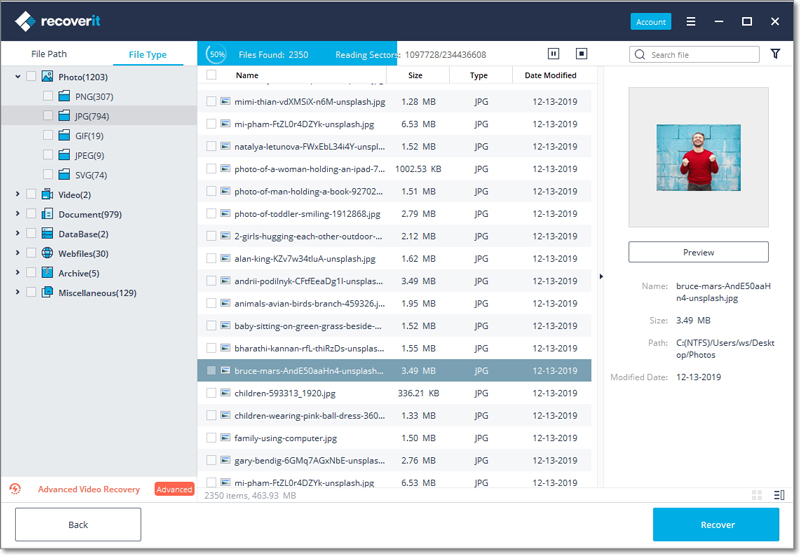






Дмитрий Соловьев
Главный редактор